百胜在线版前台收银操作培训(上)
- 格式:doc
- 大小:1.33 MB
- 文档页数:16

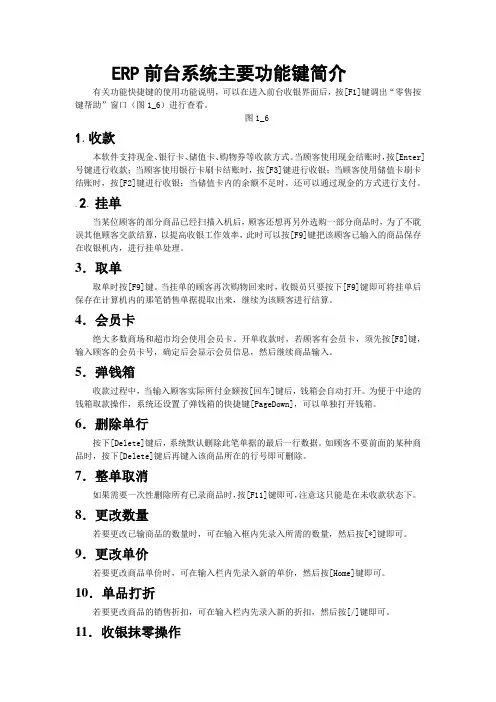
ERP前台系统主要功能键简介有关功能快捷键的使用功能说明,可以在进入前台收银界面后,按[F1]键调出“零售按键帮助”窗口(图1_6)进行查看。
图1_61.收款本软件支持现金、银行卡、储值卡、购物券等收款方式。
当顾客使用现金结账时,按[Enter]号键进行收款;当顾客使用银行卡刷卡结账时,按[F3]键进行收银;当顾客使用储值卡刷卡结账时,按[F2]键进行收银;当储值卡内的余额不足时,还可以通过现金的方式进行支付。
.2.挂单当某位顾客的部分商品已经扫描入机后,顾客还想再另外选购一部分商品时,为了不耽误其他顾客交款结算,以提高收银工作效率,此时可以按[F9]键把该顾客已输入的商品保存在收银机内,进行挂单处理。
3.取单取单时按[F9]键。
当挂单的顾客再次购物回来时,收银员只要按下[F9]键即可将挂单后保存在计算机内的那笔销售单据提取出来,继续为该顾客进行结算。
4.会员卡绝大多数商场和超市均会使用会员卡。
开单收款时,若顾客有会员卡,须先按[F8]键,输入顾客的会员卡号,确定后会显示会员信息,然后继续商品输入。
5.弹钱箱收款过程中,当输入顾客实际所付金额按[回车]键后,钱箱会自动打开。
为便于中途的钱箱取款操作,系统还设置了弹钱箱的快捷键[PageDown],可以单独打开钱箱。
6.删除单行按下[Delete]键后,系统默认删除此笔单据的最后一行数据。
如顾客不要前面的某种商品时,按下[Delete]键后再键入该商品所在的行号即可删除。
7.整单取消如果需要一次性删除所有已录商品时,按[F11]键即可,注意这只能是在未收款状态下。
8.更改数量若要更改已输商品的数量时,可在输入框内先录入所需的数量,然后按[*]键即可。
9.更改单价若要更改商品单价时,可在输入栏内先录入新的单价,然后按[Home]键即可。
10.单品打折若要更改商品的销售折扣,可在输入栏内先录入新的折扣,然后按[/]键即可。
11.收银抹零操作收银时,如果要抹掉某笔销售单据小数点后面的零头,如小数点后面的角,可按[F5]键;如果要抹掉分,可按[F4]键。

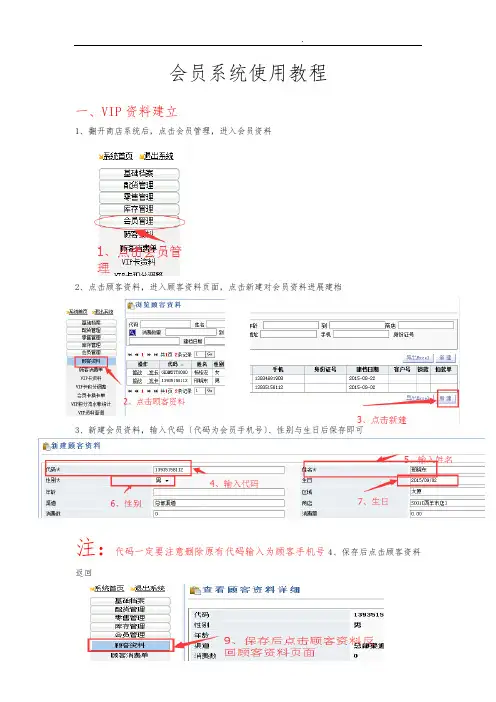
会员系统使用教程
一、VIP资料建立
1、翻开商店系统后,点击会员管理,进入会员资料
2、点击顾客资料,进入顾客资料页面,点击新建对会员资料进展建档
3、新建会员资料,输入代码〔代码为会员手机号〕、性别与生日后保存即可
注:代码一定要注意删除原有代码输入为顾客手机号4、保存后点击顾客资料返回
5、输入会员代码点击搜索,找见对应会员再点击发卡
6、在卡号区输入会员代码,点击激活完成。
二、VIP资料使用
1、点击开场收银进入开场收银界面
2、选择店员
3、点击VIP输入,输入VIP号,输入后即可看到VIP信息
4、输入完VIP后输入商品
5、点击积分换购
6、然后敲回车〔Enter〕,在弹出的页面上点确定
7、在弹出的积分区输入可用积分,确点
8、然后选择组合收银,回车
9、在结算代码区输入现金代码或刷卡代码后回车〔Enter〕两次,然后点击确认。
三、VIP信息查询
1、点击VIP查询
2、输入VIP卡号,点击搜索即可查到所对应的VIP信息。
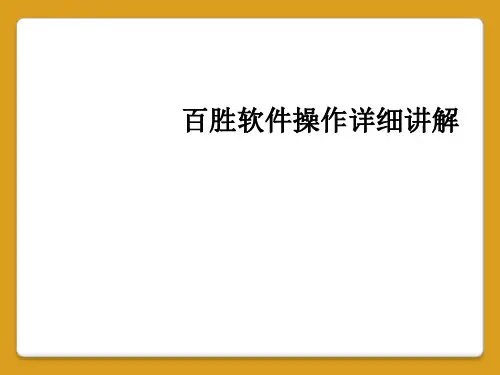
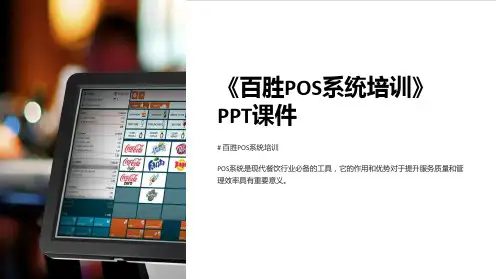


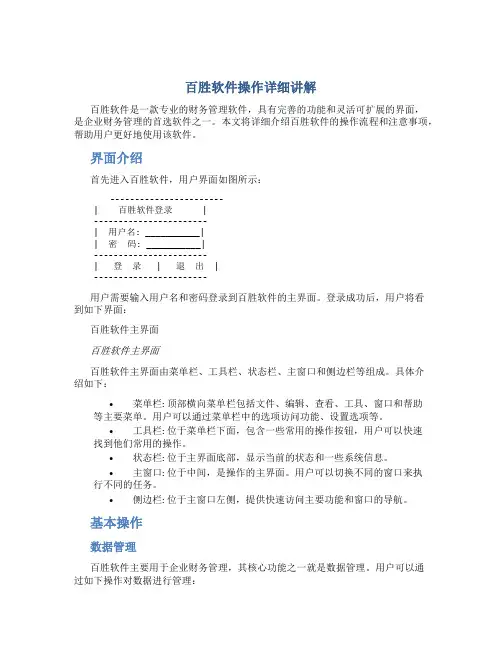
百胜软件操作详细讲解百胜软件是一款专业的财务管理软件,具有完善的功能和灵活可扩展的界面,是企业财务管理的首选软件之一。
本文将详细介绍百胜软件的操作流程和注意事项,帮助用户更好地使用该软件。
界面介绍首先进入百胜软件,用户界面如图所示:-----------------------| 百胜软件登录 |-----------------------| 用户名: ___________|| 密码: ___________|-----------------------| 登录 | 退出 |-----------------------用户需要输入用户名和密码登录到百胜软件的主界面。
登录成功后,用户将看到如下界面:百胜软件主界面百胜软件主界面百胜软件主界面由菜单栏、工具栏、状态栏、主窗口和侧边栏等组成。
具体介绍如下:•菜单栏: 顶部横向菜单栏包括文件、编辑、查看、工具、窗口和帮助等主要菜单。
用户可以通过菜单栏中的选项访问功能、设置选项等。
•工具栏: 位于菜单栏下面,包含一些常用的操作按钮,用户可以快速找到他们常用的操作。
•状态栏: 位于主界面底部,显示当前的状态和一些系统信息。
•主窗口: 位于中间,是操作的主界面。
用户可以切换不同的窗口来执行不同的任务。
•侧边栏: 位于主窗口左侧,提供快速访问主要功能和窗口的导航。
基本操作数据管理百胜软件主要用于企业财务管理,其核心功能之一就是数据管理。
用户可以通过如下操作对数据进行管理:•新建数据: 在主界面中选择“文件”菜单下的“新建”选项,或者使用工具栏中的“新建”按钮,即可创建新的数据文件。
•打开数据: 在主界面中选择“文件”菜单下的“打开”选项,或者使用工具栏中的“打开”按钮,即可打开已有的数据文件。
•保存数据: 在主界面中选择“文件”菜单下的“保存”选项,或者使用工具栏中的“保存”按钮,即可保存当前数据文件。
•删除数据: 用户可以通过界面上的删除按钮来删除指定的数据。
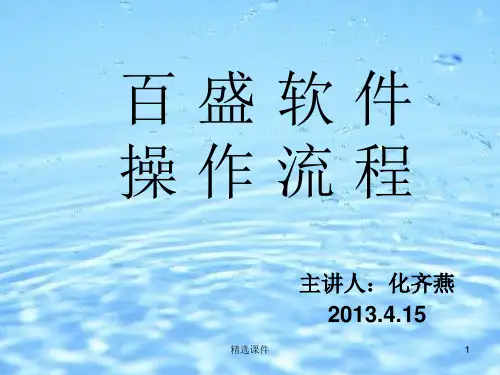

百胜系统前台收银操作流程:
步骤1、展开百胜系统后点击零售治理;
步骤2、点击前台收银;
步骤3、点击开始收银;
步骤4、选择上班职职员号;
步骤5、输进所售的商品条码;
步骤6、修改金额;
步骤7、输进实收金额;
步骤8、注重:如一张小票里有多件衣服需重复输进;
步骤9、〔1〕多店员输进;
〔2〕
步骤10、输进实收金额结算;
步骤11、销售日结。
关注要点:
1、当天的小票必须当天做销售日结;
2、要是小票销售日期不同,必须分开输进以及销售日结;
3、要是要修改单据日期,请把单据编号及所需修改日期发给总部黄荣科;
注:如下面图为单据编号的查询方法〔单据编号必须零售日结才能瞧到即步骤11〕。
百
胜POS
系
统
前
台
收
银
操
作
说
明(上)
帐号类型
一、收银操作过程中所涉及到的帐号类型主要分为以下2种,如下表:
二、帐号编码规则
三、零售业务流程
四、登录
1、点击“网页版前收银系统链接”,同时将此链接页面增加至网页收藏夹保存。
http://124.172.237.110:3300/BS3000J.ShopSale
2、进入网页后出现如下窗口,输入登录用户及登录密码(密码),然后点击登录即可。
五、初次登录
登录成功后,将显示如下界面。
也可点,显示此快捷窗口。
1、前台销售:点此可直接进入前台收银,开销售单。
2、商店要货:点此可直接新建商店配货订单,向仓库申请发货。
3、退货申请:点此可直接新建商店退货单。
4、商店配货:点此可直接进入商店配货单,查看店铺/仓库发来的货品单据号及明细。
5、数据查询:点此可查看所在店前台所有汇总的数据(见下图)。
六、关于系统的使用详细说明
在系统帮助位置点击,弹出窗口,直接保存至电脑,里面有各种命令的详细使用说明(见下
面二图)。
七、新增小票(开销售单)
1、在系统首页进入开销售单或零售管理→前台收银,双击弹出右边的窗口。
2、点开始收银,将提示店员选择。
3、在窗口中选择此单是哪位导购员进行销售的(即是属于哪个导购员的业绩),如果此小票是属于多名导
购员的,可以点“多店员”,然后再勾选相应的导购员。
4、点击店员选择确认,回到了收银系统的主窗口,此时可发现系统自动生成了一个小票号,同时系统状
态切换至“一般销售”,这样我们即可进行销售了。
八、VIP积分
当客人出示VIP卡后,即可使用此功能。
操作方法如下:
1、在销售状态中,选“VIP输入”后,再在输入区输入VIP卡号,点回车确认,此时输入区上方已
显示此卡的可用折扣及累计积分情况:
2、同时相应的一些VIP所享有的相应折扣也会更改(我们的会员卡、充值卡都不设打折,但店长的
帐号有折扣权限)
九、销售货品录入
⑴录入
1、对于销售货品资料(包括一些操作命令)的录入都是从主窗口下方的输入条中进行输入。
2、默认情况下,此输入条中只接收货品的条码号,用户可通过条码扫描,亦可通过键盘直接输入货品的
条码资料。
勾选“敏捷输入”,可直接在里面输入款号,输入的同进下面会提示相接近的款号。
如图:
3、直接输入条码完毕后,显示相应的款号、颜色、码数在销售单中。
这样操作无需像点“商品选择”一样一步步地来操作,省去很多麻烦。
3、但当某种特殊情况下,如条码由于打印、磨损、贴错等问题而导致无法通过条码来进行货品自动识别
的时候,我们可能需要进行手动进行货品的选择性录入,操作方式如下:
点商品选择,此时输入区将出现“?/”。
4、按回车键,或者知道款号的情况下,直接输入款号。
将弹出下面的窗口,用鼠标选中相应的颜色及尺
码,数量默认为一件,如需修改可在下面手工输入相应的件数,点确认选择成功(见下页)。
5、在录入了某条货品明细后,系统可能会提示你此货品没有库存帐或者库存不足,出现此情况下请先确
认你的输入和货品实物是正确匹配的,如果确实无误,则可能是由于总部没有向你所在的店铺配有此货,或者可能是总部已有配货,但你所在的店铺没有进行入库操作。
⑵删除货品明细
当需要删除某项明细时,可通过选择此款号,点删除按钮,确认删除(见下页)。
⑶修改明细数量
当需要修改某项明细的具体数量时,可用勾选,选择相应的款,输入数量,按回车,此时数量已修改成功。
⑷单品打折
1、当需要修改某项明细的对应货品的销售折扣时,可通过勾选选择货品明细,点改折扣,在输入区输入折扣即可,折扣数值的范围是0~1,。
2、如果你所输入的折扣额低于当前所登录的收银员帐号的折扣权限时,系统将提示你如下窗口,你就需要其他有足够折扣权限的帐号进行一个签名认证才能继续此次的打折设置(见下页)。
⑸修改货品单价
当需要修改某项明细对应货品的销售单价时,可通过选择货品明细,然后于输入区的文本框中输入“/.”,.代表具体金额,如“/.3000”。
当你所输入的单价换算至相应折扣后,且此折扣低于当前所登录的收银员帐号的折扣权限时,系统亦会出现提示需要签名认证,这时也需要店长签名码,操作如上。
十、结帐
在完成了货品明细的录入后,可以进行结帐操作了,结帐可分为两种一为:现金结帐;二为:组合收银(商场收银一般默认为组合收银)。
⑴现金结帐
1、当客人为现金结帐时,可直接按下“F7”/选取现金收银,会出现一个下拉框。
2、在实收金额处输入你从客人手中收到的实际金额数量,系统将于右边提示你应找零的金额。
3、再按下回车键,钱箱将自动弹开并开始打印小票,此收银操作即完成。
⑵组合收银
1、当客人通过银联卡、现金券,或者多种支付方式组合进行结帐时(商场收银用此收银方式),可直接按
下组合键“+/”,在输入区输入实收金额,见下图操作步骤:
2、于结算代码处输入输入结算方式所对应的代码号。
3、然后回车,光标会定位于收款额处,并于此处输入所收到的实际金额。
4、然后回车,即可见到于结算清单中有类似于上图中的收银明细。
如有多种结算方式,在按下回车后,
光标会再次自动定位于红色高亮处,再重复第2~4步即可。
5、当确认了收银清单无误后,按下“确认”。
十一、退换货
1、点击“前台收银->店员输入”,输入员工工号回车后即可显示此营业员代码,下见图。
2、选退换商品,或直接按下“++”键
3、在输入区按回车键,提示是否需要输入小票编号,选择是。
4、输入需要退换的小票号,按回车确认(如商场收银,需顾客提供开具的手工小票,根据日期在系统里找到相应的小票号)
5、此时商品中会显示二行数量为负数的商品(见下1.2行)。
在输入区输进要退的款号(操作与商品选择一样,3.4行为已换的商品)。
6、按销售时的操作一样录入需要换的货品资料,然后按下收银快捷键“F7(现金)”或“”或者“+/组合收
银)”进行收银,正负相抵为零的情况下可按此操作,回车确认。
7、小票管理
1、作废小票
而作废小票是把已经成功完成收银操作的并已结帐已影响收支情况的小票,此类小票同时亦影响到店铺库存了。
⑵操作方法
作废小票:点击零售管理---小票查询,点作废。
2、查看小票
零售管理---小票查询(与上图一致)
窗口中罗列出来当天所开具过的所有小票,包括已作废、已挂单(后文将有说明)的小票。
3、挂单
所谓挂单,即是将某张正在开具的小票先挂起,再于其他时候再取出来继续完成销售操作,较典型的情况就是客人在用户正开具小票时,又临时想继续挑选其他衣服的时候,此时用户就可以先行将你正开具的销售小票暂时挂起。
但要注意,挂单是会占用店铺库存的,但又未能于收支情况中有所体现,直至将此挂单作废或取出继续完成最终收银(收支情况有所体现)操作。
所以非必要时尽量不要使用挂单操作,当确实需要使用时,请务必于挂单后对此挂单进行后继操作(作废或收银)。
⑴操作方法
A挂单
在销售状态下,按下“P/”或点选挂单,再在输入区按回车键,挂单成功(见下页):
4、如要查看当前是否有挂单,可以“销售取单”,按回车,直接调出挂单列表。
5、然后按下回车键进行取出继续收银,继续收银过程中,如又中途取消小票并不会使此挂单消失,所
以请特别注意这种情况;建议此种情况下将此单据进行收银买单出去,再作废小票。